
Spisu treści:
- Kieszonkowe dzieci
- Krok 1: Wytnij kawałki kartonu
- Krok 2: Przymocuj karton do pierwszego serwomechanizmu
- Krok 3: Podłącz pierwszy serwo do drugiego serwa
- Krok 4: Przymocuj drugie ramię serw
- Krok 5: Podłącz Arduino do bazy
- Krok 6: Zamocuj drążek
- Krok 7: Złóż resztę
- Krok 8: Schematy
- Krok 9: Przesyłanie kodu za pomocą Arduino IDE
- Krok 10: Gotowe
- Autor John Day [email protected].
- Public 2024-01-30 11:29.
- Ostatnio zmodyfikowany 2025-01-23 15:03.


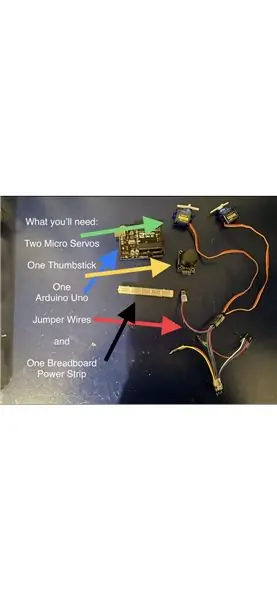
W tym samouczku wykonasz podwójne ramię robota serwo sterowane za pomocą drążka!
Kieszonkowe dzieci
Dwa mikro serwa (TowerPro SG90 i z rozszerzeniem)
Kciuk
Przewody połączeniowe
Arduino UNO
Listwa zasilająca do krojenia chleba
Karton
Klej (sugerowany super klej)
oraz
Trochę wiedzy z Arduino
Krok 1: Wytnij kawałki kartonu
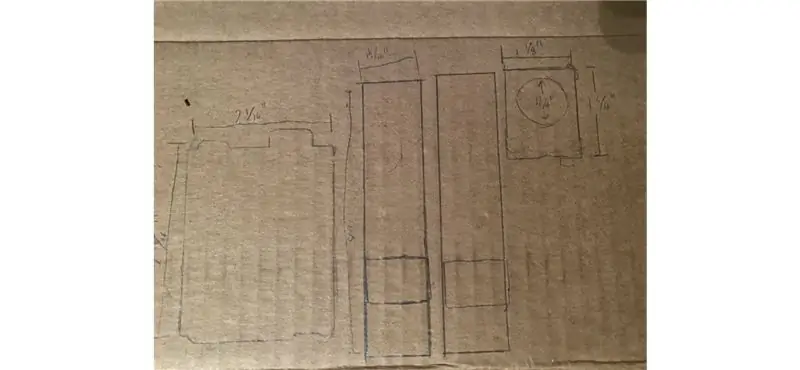
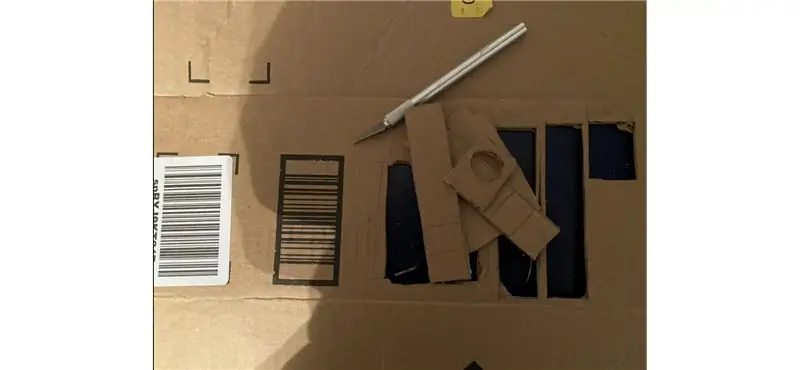
Będziesz potrzebować tych kawałków kartonu/plastiku:
3" na 10/16" X 4
4" na 14/16" X 2
6,5" na 4,5" X 1
1 "na 1 1/4" X 2
1 "na 1 1/4" X 1 Z kółkiem wyciętym pośrodku
2" na 2" na 2" Trójkąt X 1
2 "na 2,5" X 1
Po ich wycięciu powinieneś przejść do następnego kroku.
Krok 2: Przymocuj karton do pierwszego serwomechanizmu
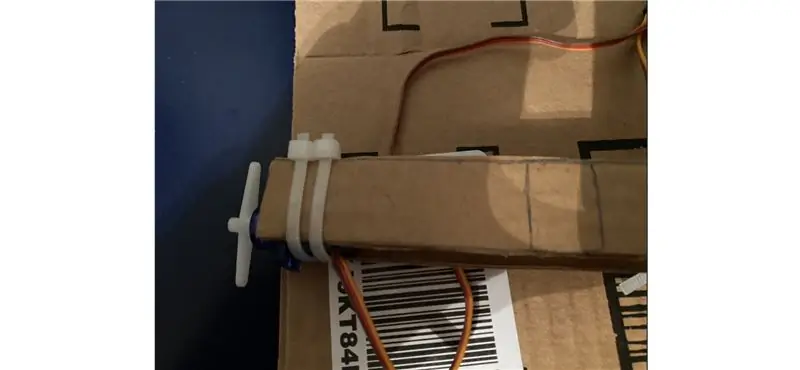
Dołącz 4" na 14/16" kawałki tektury do jednego serwomechanizmu, jak na powyższym obrazku. Przymocuj dwa lub więcej opasek zaciskowych do kartonu i serwa, aby utrzymać go na miejscu. Możesz też użyć kleju lub taśmy, ale sugeruję opaski na suwak.
Krok 3: Podłącz pierwszy serwo do drugiego serwa



Przymocuj końce kartonu, które nie są połączone z niczym, do drugiego serwa, jak pokazano powyżej. Ponownie sugerowałbym użycie opasek na suwak. Na drugim serwo upewnij się, że masz plastikową przystawkę, która jest kołem, a następnie rozciągnięta z jednej strony.
Nie rozumiesz? Przykręć przedłużenie do serwa, a następnie przyklej je między dwoma kawałkami kartonu użytymi w ostatnim kroku. Następnie użyj opaski na suwak, aby jeszcze mocniej ją połączyć.
Krok 4: Przymocuj drugie ramię serw



Użyj kawałków kartonu 3" na 10/16" jako ramienia drugiego serwa. Dołącz dwa z tych elementów do drugiego serwa, tak jak przymocowałeś je do pierwszego serwa. Następnie użyj dwóch ostatnich kawałków kartonu o wymiarach 3" na 10/16", aby wydłużyć drugie ramię, tak naprawdę nie ma znaczenia, jak nałożysz te dwa kawałki, o ile ramię jest wysunięte.
Krok 5: Podłącz Arduino do bazy
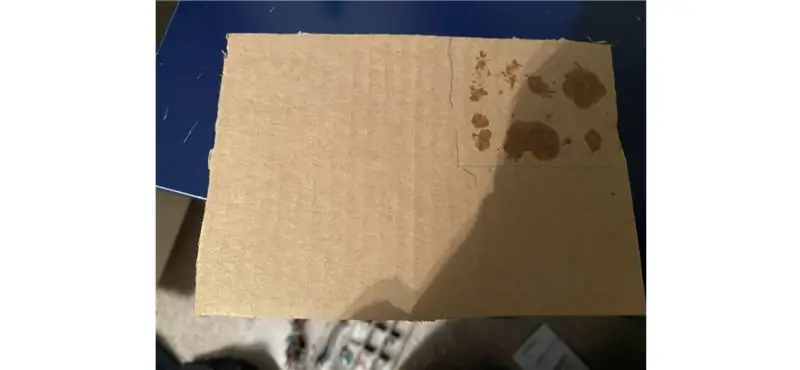
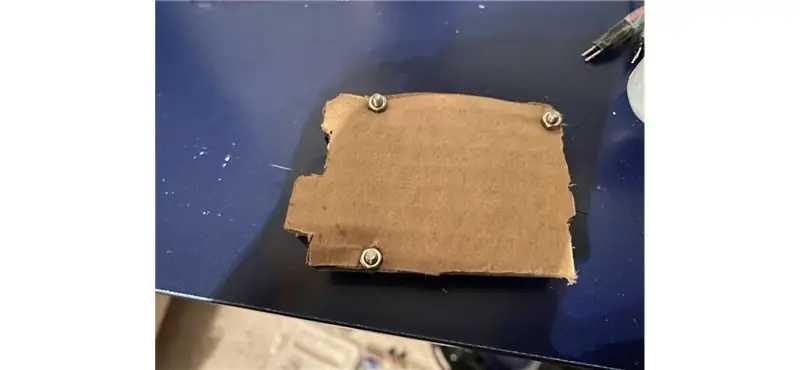


Przymocuj Arduino do kawałka kartonu o wymiarach 2" na 2,5", użyłem śrub, ale możesz użyć taśmy lub opasek błyskawicznych, jeśli chcesz. Następnie przyklej kawałek o wymiarach 2" na 2,5" do kawałka kartonu o wymiarach 6,5" na 4,5"
Krok 6: Zamocuj drążek
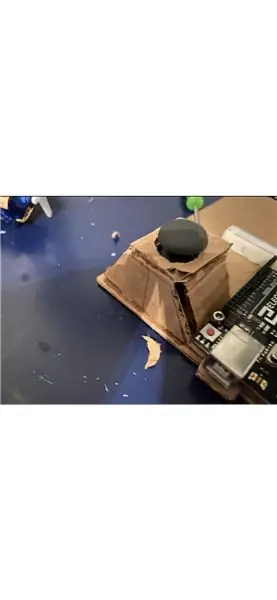
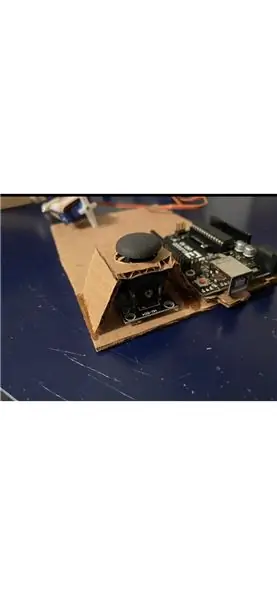

Wbij pałeczkę przez karton z otworem. Następnie przytnij trójkątny kawałek tak, aby był trapezem 2" na 1" na 1" na 1" i użyj również dwóch kawałków 1" na 1 1/4". Sklej wszystkie te kawałki razem, jak widać na pierwszym zdjęciu. Upewnij się, że piny GPiO drążków przylegają do wnętrza podstawy. Nie musisz przyklejać drążka, chyba że jest bardzo luźny w obudowie.
Krok 7: Złóż resztę
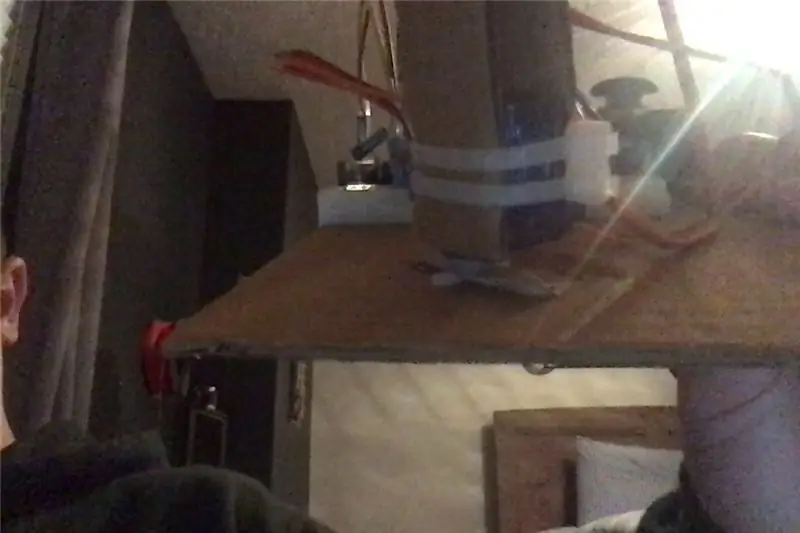

Przyklej resztę materiału do podstawy. Przyklej pierwszy serwo do podstawy, jak wyjaśnia pierwszy obraz. (Przepraszam za ziarnisty obraz) Dołącz listwę zasilającą płytki stykowej obok Arduino. (Schemat dalej)
Krok 8: Schematy

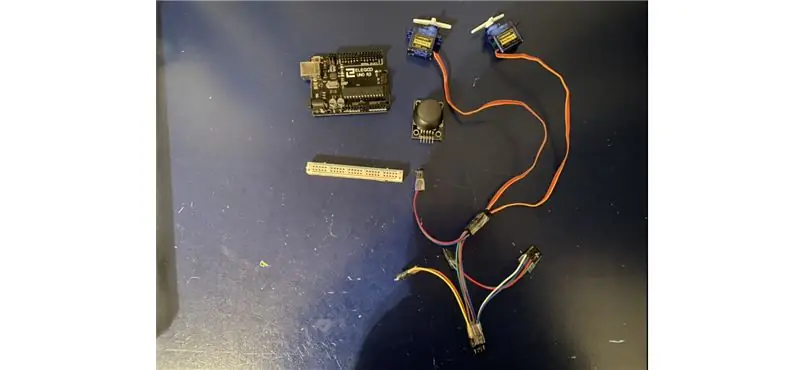
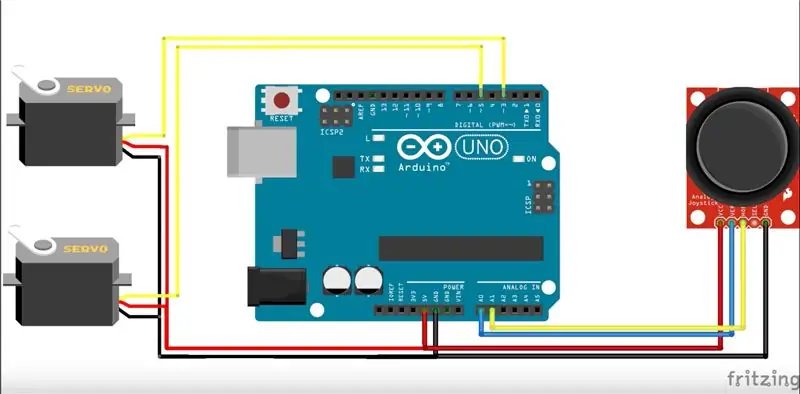
Podłącz wszystkie szpilki i przewody połączeniowe w ten sposób. Aby uniknąć lutowania, podłączyłbym + 5 V i GND do listwy zasilającej płytki stykowej i przeniosłem zasilanie na ten pasek. (Następny jest kod)
Krok 9: Przesyłanie kodu za pomocą Arduino IDE
#włączać
Serwo myServo1; Serwo myServo2;
wewn. serwo1 = 5; wewn. serwo2 = 6; int radośćY = 1; int joyX = 0;
pusta konfiguracja () {
mójSerwo1.attach(serwo1);
mojeSerwo2.attach(serwo2);
}
pusta pętla () {
int valX = analogRead(joyX);
int valY = analogRead(radośćY);
valX = mapa(valX, 0, 1023, 10, 170);
valY = mapa(valY, 0, 1023, 10, 170);
myServo1.write(valX);
myServo2.write(valY);
opóźnienie(5);
}
Krok 10: Gotowe
Jeśli twoje ramię nie działa, wróć i sprawdź wszystkie swoje kroki! Dziękuję za przeczytanie i życzę miłego dnia!
Zalecana:
Jak naprawić podwójne kliknięcie myszą: 5 kroków

Jak naprawić podwójne kliknięcie myszy: Podwójne kliknięcie spowodowane sprężyną w przełączniku myszy. Sprężyna ta może się zmęczyć, więc nie zapewnia nacisku niezbędnego do utrzymania połączenia między dwoma stykami (góra, dół). Dzięki połączeniu brudu, ścierania i utleniania na obszarach styku, ja
RAMIĘ ROBOTYCZNE Xbox 360 [ARDUINO]: RAMIĘ AXIOM: 4 kroki
![RAMIĘ ROBOTYCZNE Xbox 360 [ARDUINO]: RAMIĘ AXIOM: 4 kroki RAMIĘ ROBOTYCZNE Xbox 360 [ARDUINO]: RAMIĘ AXIOM: 4 kroki](https://i.howwhatproduce.com/images/004/image-10492-21-j.webp)
RAMIĘ ROBOTYCZNE Xbox 360 [ARDUINO]: RAMIĘ AXIOM:
Ramię robota ROS MoveIt, część 2: Kontroler robota: 6 kroków

Ramię robota ROS MoveIt Część 2: Kontroler robota: https://github.com/AIWintermuteAI/ros-moveit-arm.gitW poprzedniej części artykułu stworzyliśmy pliki URDF i XACRO dla naszego ramienia robota i uruchomiliśmy RVIZ, aby kontrolować nasze ramię robota w symulowanym środowisku.Tym razem zrobimy to z p
JAK ZŁOŻYĆ IMPONUJĄCE DREWNIANE RAMIĘ ROBOTA (CZĘŚĆ 3: RAMIĘ ROBOTA) -- W OPARCIU O MIKRO: WĘDZIK: 8 kroków

JAK ZŁOŻYĆ IMPONUJĄCE DREWNIANE RAMIĘ ROBOTA (CZĘŚĆ 3: RAMIĘ ROBOTA) -- W OPARCIU O MIKRO: BITN: Kolejny proces instalacji opiera się na zakończeniu trybu omijania przeszkód. Proces instalacji w poprzedniej sekcji jest taki sam, jak proces instalacji w trybie śledzenia linii. Następnie spójrzmy na ostateczną formę A
Jak złożyć imponujące drewniane ramię robota (Część 1: Robot do śledzenia linii) - na podstawie Micro: Bit: 9 kroków

Jak złożyć imponujące drewniane ramię robota (Część 1: Robot do śledzenia linii) -- W oparciu o Micro: Bit: Ten drewniany facet ma trzy formy, jest bardzo inny i imponujący. Więc wejdźmy w to jeden po drugim
